※[iOS13]は、様々な不具合があるようです!アップデートの際は自己責任でお願いします!
[2019年10月21日現在]
こんにちは!iPhoneやiPadの操作がしづらく、PS4コントローラーを使いたいと思ったことはありませんか?[iOS13]からBluetooth接続できるようになったので、設定方法を紹介します。
[PS4]設定方法
1.Bluetoothを有効にする
ホーム画面→設定→Bluetooth→白いボタンをタップ
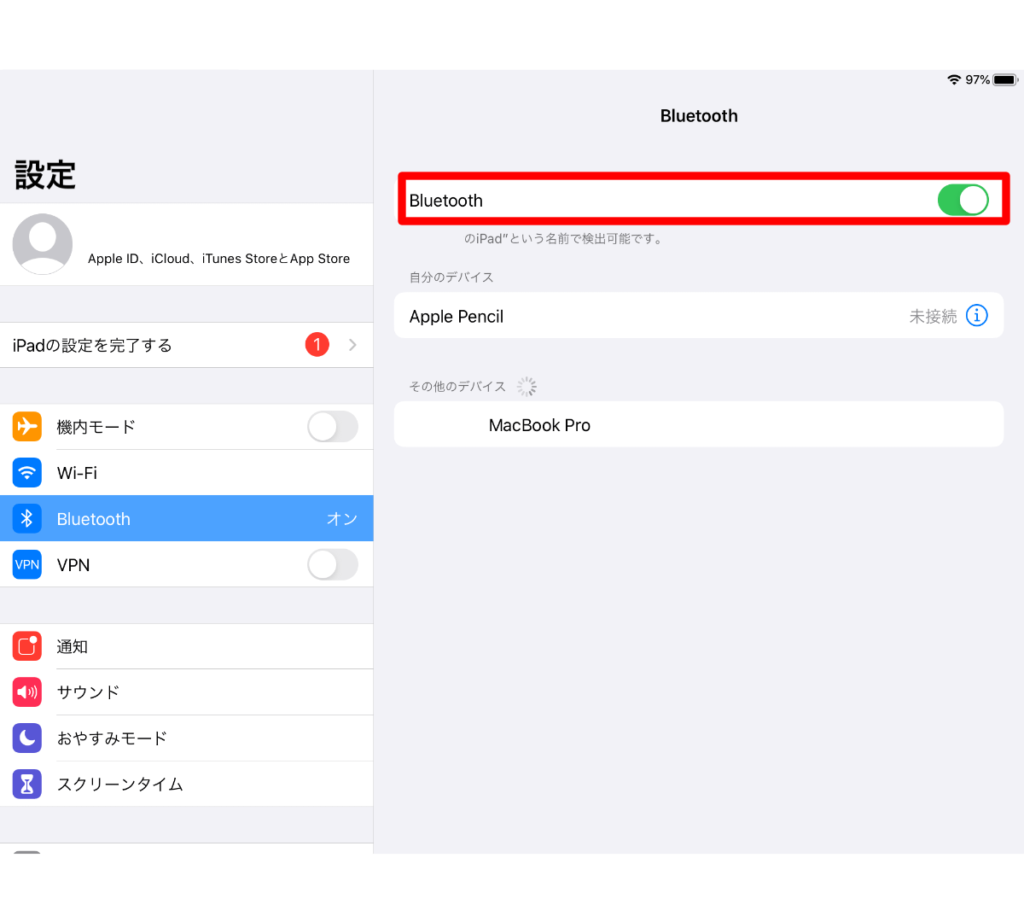
2.コントローラーのBluetoothを有効にする
PS4のSHAREボタンを長押ししながら、PSボタンを長押し
白く点滅してたらBluetoothが有効になっています。
※既にPS4で使っているコントローラーの場合は、PS4が起動してしまうので、SHAREボタンから押してください

3.認識されたPS4コントローラーをiPhone/iPadで有効にする
Bluetooth設定画面で認識された[DUALSHOCK 4 Wireless Controller]をタップ
[接続済み]と表記されたら完了。
PS4コントローラーのランプが赤くなっていたら接続済みとなっています。
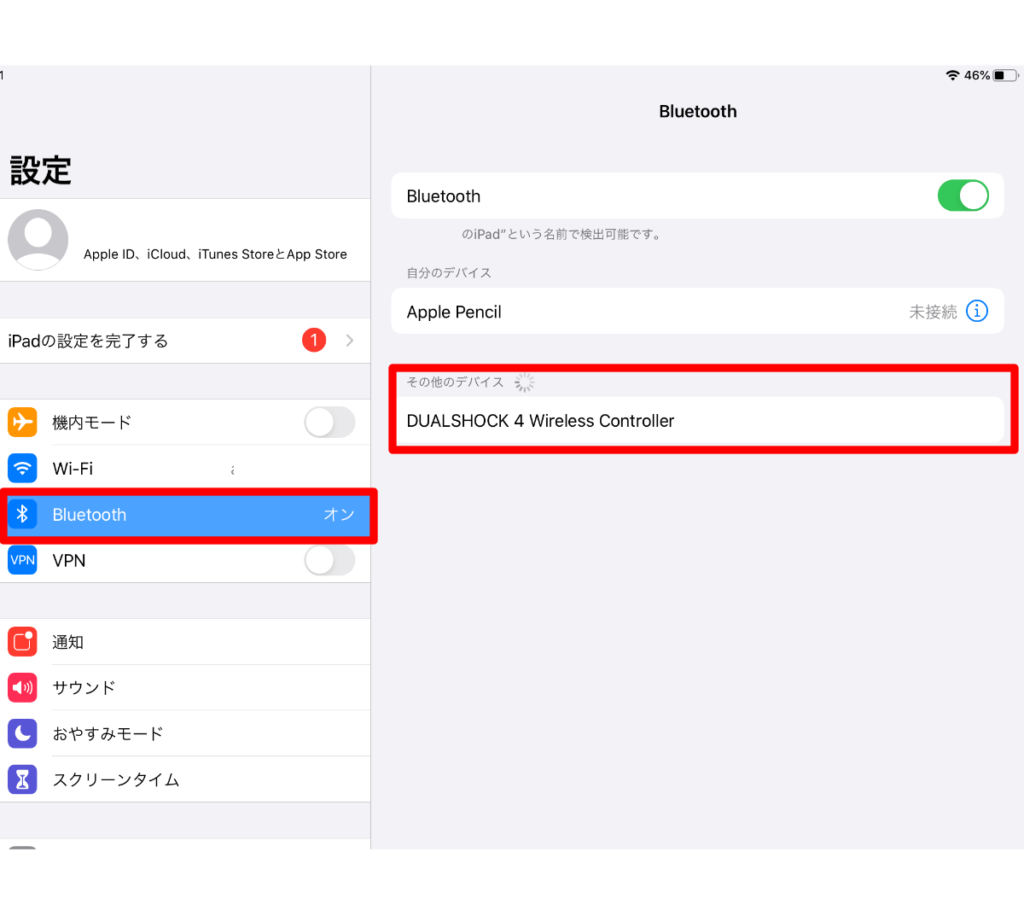
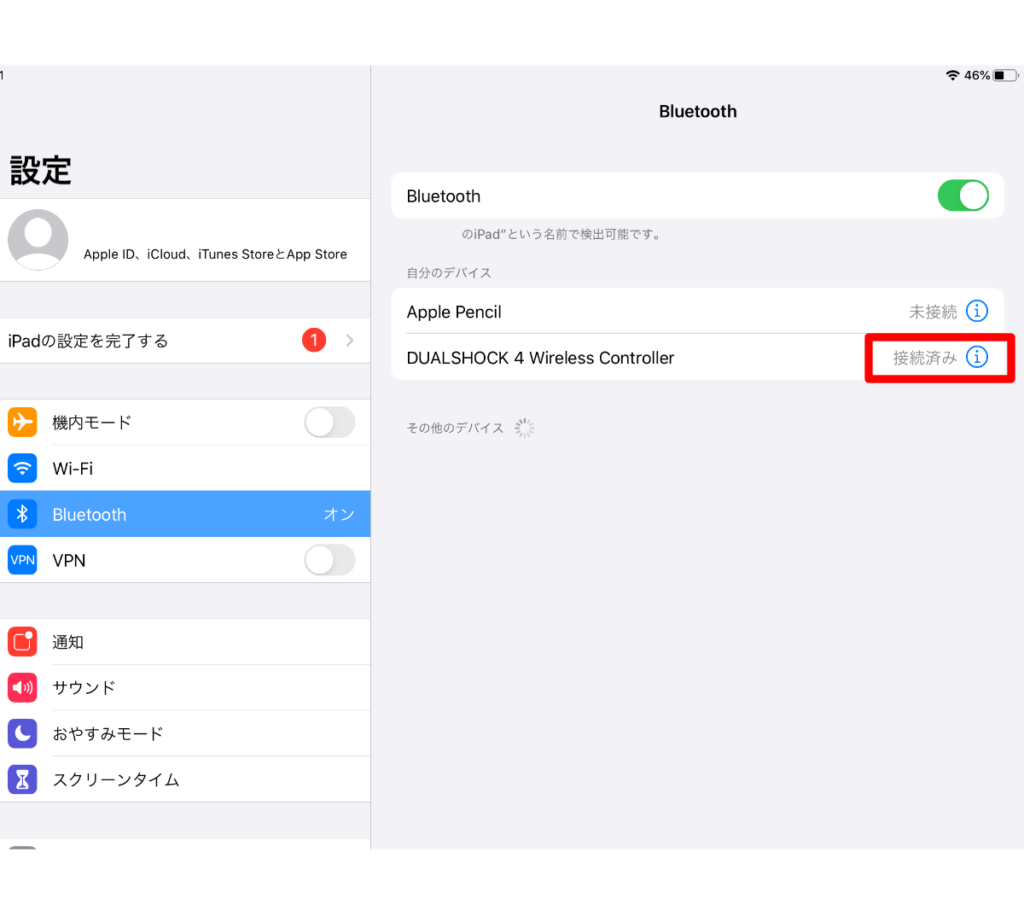

[PS4],[XBoxOne]のコントローラーは接続できるようです。
※[Nintendo Switch]は今のところ接続は不可です!ご注意ください。
再度PS4コントローラーをPS4で使いたい場合
iPhone/iPadで登録したコントローラーは再度PS4に接続しなおす必要があります。
[接続解除方法]
Bluetooth→[DUALSHOCK 4 Wireless Controller]の横の[i]ボタンをタップ
→[このデバイスの登録を解除]をタップ
[PS4に再度接続]
その後PS4の電源を入れて、PS4コントローラーをUSBケーブルでPS4本体につなぎ[PSボタン]を押してくださいと表示されたら[PSボタン]を押す
以上で再度PS4で使えるようになります。
※筆者はPS4で使おうとして、[iPad]になんども接続してしまうとい事態が発生したので同じ苦労をしている方がいればぜひ参考にやってみてください!
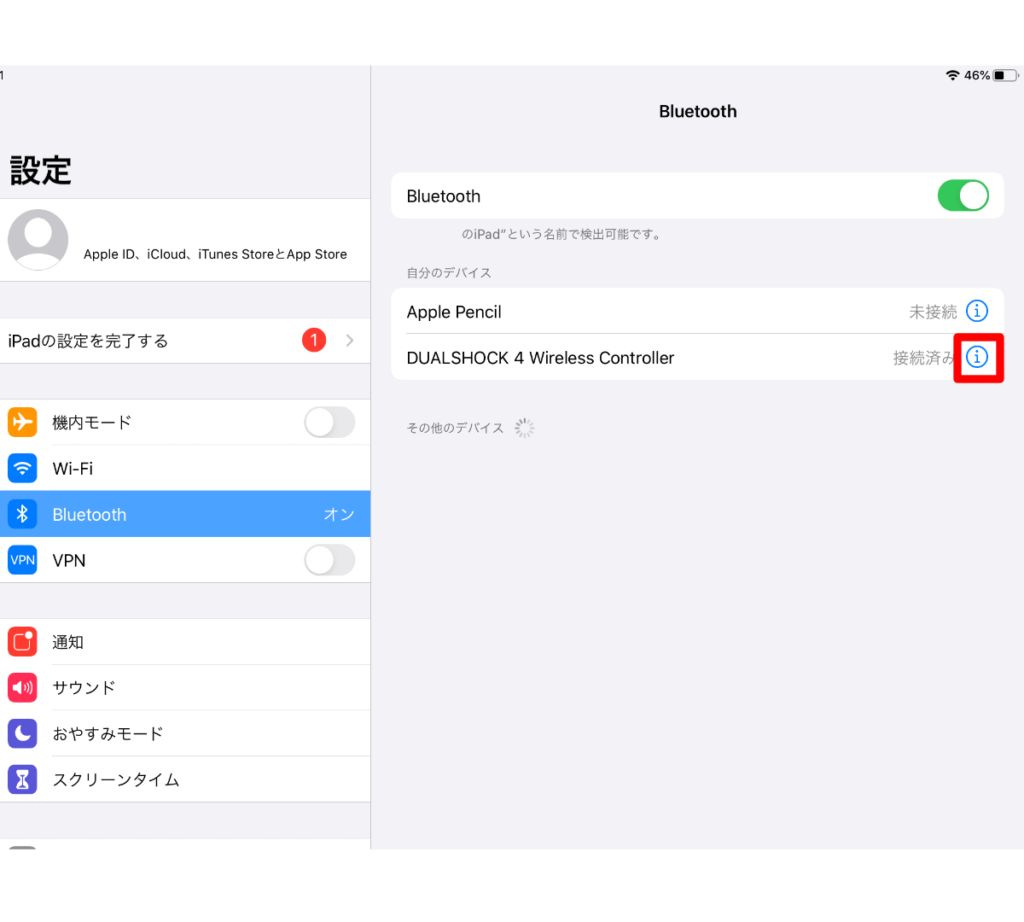
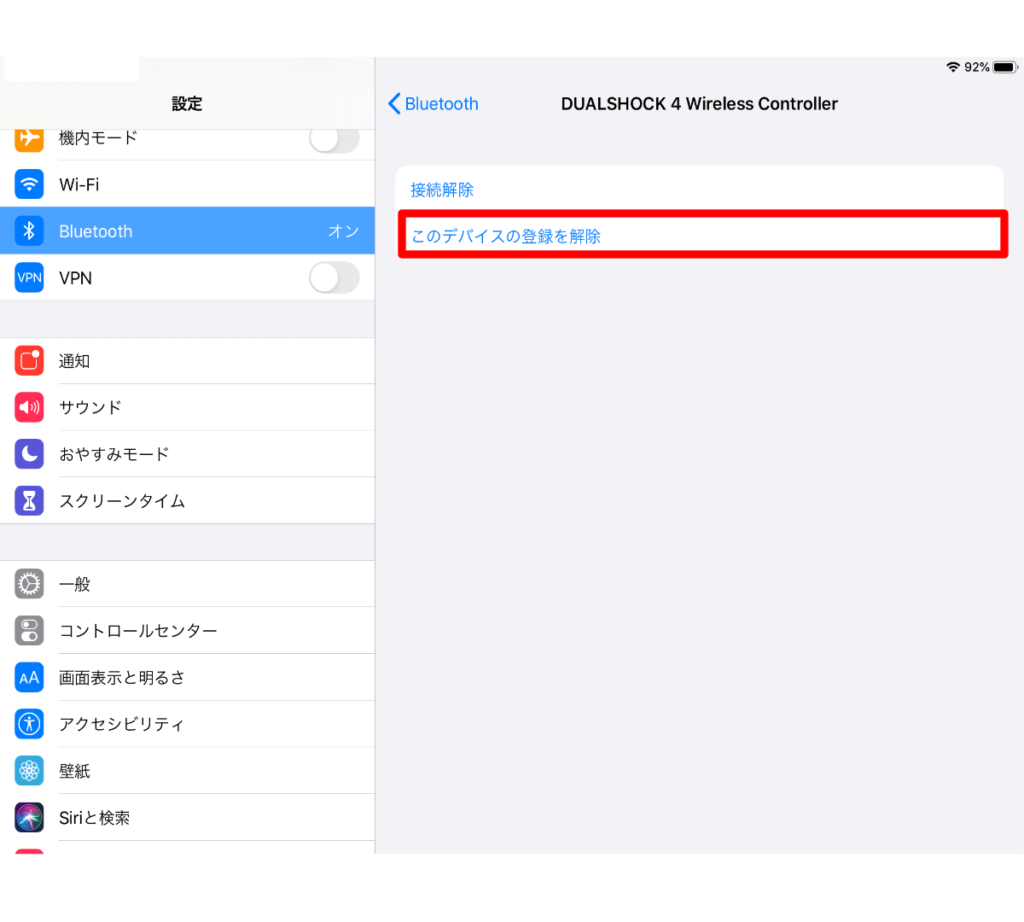
対応ソフト一例
残念ながら全てのアプリケーションに対応しているわけではありません。
コントローラー対応のアプリのみプレイできるようです!
一部ですが、対応アプリを下記にまとめてみました!
| 対応ソフト(一部) | Minecraft(マインクラフト) フォートナイト スターデューバレー GRIS オドマール Sky星を紡ぐ子どもたち Evoland 2 Dead Cells オーシャンホーン |
Fortniteやマインクラフトなど、アクション性が強いものにコントローラーが使えるのはありがたいですね!
これからコントローラー対応のアプリが増えることに期待です!
試しにオドマールをプレイ

タイトル画面からPS4コントローラーで操作でき、プレイ画面ではバーチャルパッド(スマホ操作)が消えていました!
違和感もなくバーチャルパッド(スマホ操作)よりプレイしやすかったです!
今後アップデートでコントローラー操作が可能になるアプリが増えると嬉しいですね!




コメント